Deze wikiHow leert je hoe je media verwijdert, zoals foto's, video's en andere bestanden, die je hebt verzonden of ontvangen in WhatsApp-chats. Als je de WhatsApp-gesprekken van je telefoon niet wilt sorteren, kun je ook eenvoudig al je WhatsApp-chats verwijderen om alle media uit je WhatsApp-opslag te verwijderen. Als u de media van een specifieke chat liever leegmaakt, kunt u dit doen vanuit uw WhatsApp-instellingen.
Methode één van de vier:
Alle chats op iPhone verwijderen
-
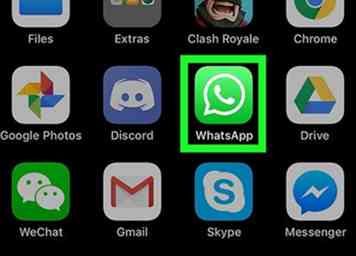 1 Open WhatsApp. Tik op het WhatsApp-app-pictogram, dat lijkt op een witte tekstballon en een telefoonontvanger op een groene achtergrond. Dit opent de WhatsApp hoofdpagina als u bent ingelogd.
1 Open WhatsApp. Tik op het WhatsApp-app-pictogram, dat lijkt op een witte tekstballon en een telefoonontvanger op een groene achtergrond. Dit opent de WhatsApp hoofdpagina als u bent ingelogd. - Als u niet bent aangemeld, volgt u de aanwijzingen op het scherm om uw telefoonnummer in te voeren en een gebruikersnaam te selecteren.
-
 2 Kraan instellingen. Dit tandwielvormige pictogram bevindt zich in de rechterbenedenhoek van het scherm. Als u dit doet, wordt het menu Instellingen geopend.
2 Kraan instellingen. Dit tandwielvormige pictogram bevindt zich in de rechterbenedenhoek van het scherm. Als u dit doet, wordt het menu Instellingen geopend. - Als WhatsApp opent voor een chat, tikt u eerst op de knop 'Terug' in de linkerbovenhoek van het scherm.
- Als WhatsApp een pagina opent met het woord "Instellingen" bovenaan, bevindt u zich al in het menu Instellingen.
-
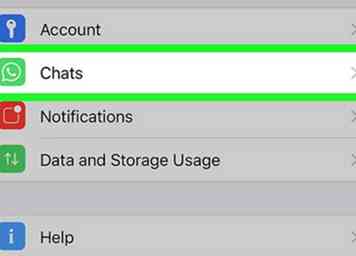 3 Kraan chats. Het staat naast een chatballon in het midden van de pagina.
3 Kraan chats. Het staat naast een chatballon in het midden van de pagina. -
 4 Kraan Verwijder alle chats. Deze optie staat onderaan de pagina.
4 Kraan Verwijder alle chats. Deze optie staat onderaan de pagina. -
 5 Voer je telefoonnummer in wanneer daarom wordt gevraagd. Tik op het tekstveld "uw telefoonnummer" in het midden van de pagina en voer vervolgens het telefoonnummer in dat u hebt gebruikt om uw WhatsApp-account te maken.
5 Voer je telefoonnummer in wanneer daarom wordt gevraagd. Tik op het tekstveld "uw telefoonnummer" in het midden van de pagina en voer vervolgens het telefoonnummer in dat u hebt gebruikt om uw WhatsApp-account te maken. -
 6 Kraan Verwijder alle chats. Het staat onder het tekstveld van het telefoonnummer. Alle chats, inclusief tekst en media, worden van uw iPhone of iPad verwijderd.
6 Kraan Verwijder alle chats. Het staat onder het tekstveld van het telefoonnummer. Alle chats, inclusief tekst en media, worden van uw iPhone of iPad verwijderd. - Mogelijk moet u WhatsApp afsluiten en opnieuw openen voordat de opslagruimte van uw iPhone de vrije ruimte van de verwijderde gegevens weerspiegelt.
Methode twee van vier:
Alle chats op Android verwijderen
-
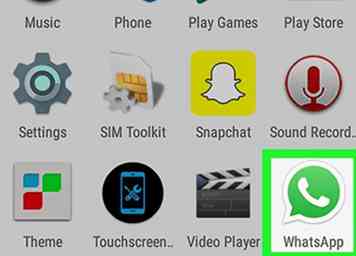 1 Open WhatsApp. Tik op het WhatsApp-app-pictogram, dat lijkt op een witte tekstballon en een telefoonontvanger op een groene achtergrond. Dit opent de WhatsApp hoofdpagina als u bent ingelogd.
1 Open WhatsApp. Tik op het WhatsApp-app-pictogram, dat lijkt op een witte tekstballon en een telefoonontvanger op een groene achtergrond. Dit opent de WhatsApp hoofdpagina als u bent ingelogd. - Als u niet bent aangemeld, volgt u de aanwijzingen op het scherm om uw telefoonnummer in te voeren en een gebruikersnaam te selecteren.
-
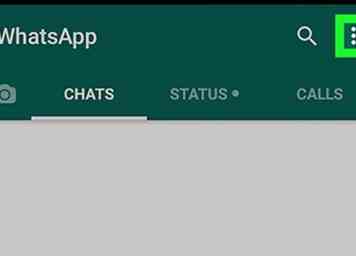 2 Kraan ⋮. Het staat in de rechterbovenhoek van het scherm. Er verschijnt een vervolgkeuzemenu.
2 Kraan ⋮. Het staat in de rechterbovenhoek van het scherm. Er verschijnt een vervolgkeuzemenu. - Als WhatsApp opent voor een chat, tikt u eerst op de knop 'Terug' in de linkerbovenhoek van het scherm.
- Als WhatsApp een pagina opent met het woord "Instellingen" bovenaan, bevindt u zich al in het menu Instellingen. Sla de volgende stap over als dat zo is.
-
 3 Kraan instellingen. Het staat onderaan het vervolgkeuzemenu. Als je dit doet, wordt je WhatsApp-instellingenpagina geopend.
3 Kraan instellingen. Het staat onderaan het vervolgkeuzemenu. Als je dit doet, wordt je WhatsApp-instellingenpagina geopend. -
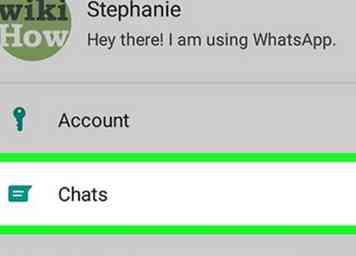 4 Kraan chats. U vindt deze optie boven aan de pagina Instellingen.
4 Kraan chats. U vindt deze optie boven aan de pagina Instellingen. -
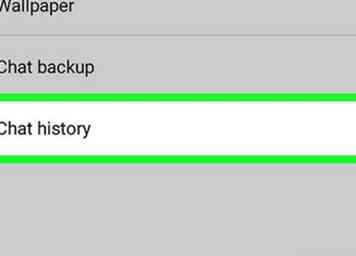 5 Kraan Chatgeschiedenis. Het staat onderaan de pagina Chats.
5 Kraan Chatgeschiedenis. Het staat onderaan de pagina Chats. -
 6 Kraan Verwijder alle chats. Deze optie bevindt zich onderaan de pagina.
6 Kraan Verwijder alle chats. Deze optie bevindt zich onderaan de pagina. -
 7 Zorg ervoor dat het vakje "Media verwijderen uit mijn telefoon" is aangevinkt. Het staat aan de linkerkant van het pop-upmenu. Als dit selectievakje niet is aangevinkt, tikt u erop om het te controleren voordat u doorgaat.
7 Zorg ervoor dat het vakje "Media verwijderen uit mijn telefoon" is aangevinkt. Het staat aan de linkerkant van het pop-upmenu. Als dit selectievakje niet is aangevinkt, tikt u erop om het te controleren voordat u doorgaat. -
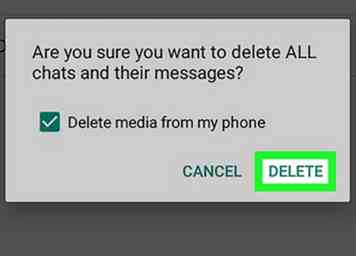 8 Kraan DELETE. Dit staat in de rechterbenedenhoek van het pop-upmenu. Als je dit doet, worden al je WhatsApp-chats en de bijbehorende media verwijderd.
8 Kraan DELETE. Dit staat in de rechterbenedenhoek van het pop-upmenu. Als je dit doet, worden al je WhatsApp-chats en de bijbehorende media verwijderd.
Methode drie van vier:
De media van een gesprek verwijderen op de iPhone
-
 1 Open WhatsApp. Tik op het WhatsApp-app-pictogram, dat lijkt op een witte tekstballon en een telefoonontvanger op een groene achtergrond. Dit opent de WhatsApp hoofdpagina als u bent ingelogd.
1 Open WhatsApp. Tik op het WhatsApp-app-pictogram, dat lijkt op een witte tekstballon en een telefoonontvanger op een groene achtergrond. Dit opent de WhatsApp hoofdpagina als u bent ingelogd. - Als u niet bent aangemeld, volgt u de aanwijzingen op het scherm om uw telefoonnummer in te voeren en een gebruikersnaam te selecteren.
-
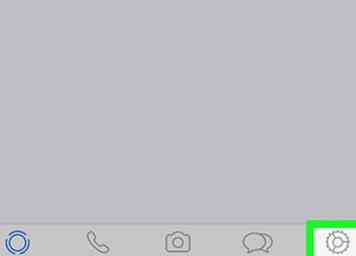 2 Kraan instellingen. Dit tandwielvormige pictogram bevindt zich in de rechterbenedenhoek van het scherm. Als u dit doet, wordt het menu Instellingen geopend.
2 Kraan instellingen. Dit tandwielvormige pictogram bevindt zich in de rechterbenedenhoek van het scherm. Als u dit doet, wordt het menu Instellingen geopend. - Als WhatsApp opent voor een chat, tikt u eerst op de knop 'Terug' in de linkerbovenhoek van het scherm.
- Als WhatsApp een pagina opent met het woord "Instellingen" bovenaan, bevindt u zich al in het menu Instellingen.
-
 3 Kraan Gebruik van gegevens en opslag. Het is aan de onderkant van het scherm en naast een groen vierkant met een ↑↓ pictogram erop.
3 Kraan Gebruik van gegevens en opslag. Het is aan de onderkant van het scherm en naast een groen vierkant met een ↑↓ pictogram erop. - Op een iPhone SE, iPhone 5S of een eerdere iPhone-versie moet u mogelijk naar beneden scrollen om deze optie te zien.
-
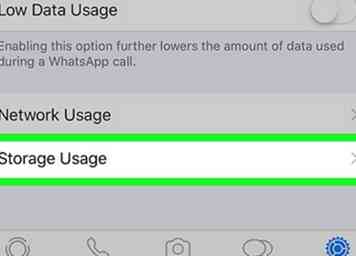 4 Scroll naar beneden en tik op Opslaggebruik. Dit is de onderste optie op deze pagina.
4 Scroll naar beneden en tik op Opslaggebruik. Dit is de onderste optie op deze pagina. -
 5 Selecteer een chat. Tik op een chat waarvan u de media wilt wissen. Mogelijk moet u naar beneden scrollen om de chat te vinden die u wilt wissen.
5 Selecteer een chat. Tik op een chat waarvan u de media wilt wissen. Mogelijk moet u naar beneden scrollen om de chat te vinden die u wilt wissen. -
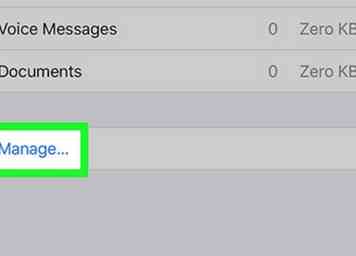 6 Kraan Manage ... . Het staat onderaan het scherm. Hierdoor wordt een lijst geopend met de soorten media die u in het huidige gesprek hebt verzonden.
6 Kraan Manage ... . Het staat onderaan het scherm. Hierdoor wordt een lijst geopend met de soorten media die u in het huidige gesprek hebt verzonden. -
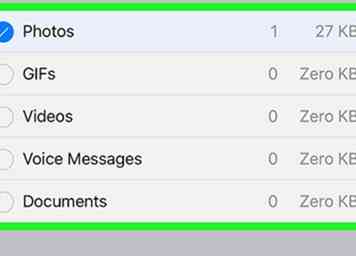 7 Vink elk vakje op de pagina aan. Sommige vakken worden vooraf geselecteerd; om alle media uit een gesprek te verwijderen, zorg ervoor dat u elk vakje aanvinkt dat niet grijs is.
7 Vink elk vakje op de pagina aan. Sommige vakken worden vooraf geselecteerd; om alle media uit een gesprek te verwijderen, zorg ervoor dat u elk vakje aanvinkt dat niet grijs is. - Sommige vakken worden grijs weergegeven omdat het gesprek hun media niet bevat (bijvoorbeeld, als uw gesprek geen video's bevat, wordt het vakje "Video's" grijs weergegeven).
-
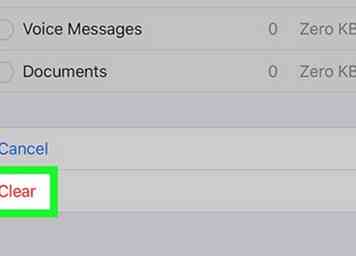 8 Kraan Duidelijk. Het is een rode tekstknop onderaan het scherm.
8 Kraan Duidelijk. Het is een rode tekstknop onderaan het scherm. -
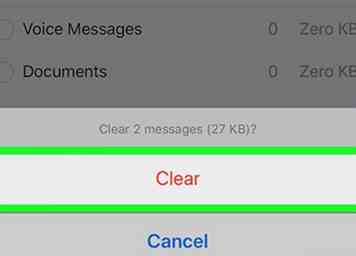 9 Kraan Duidelijk als daarom gevraagd wordt. Hiermee worden alle geselecteerde media uit het gesprek verwijderd.
9 Kraan Duidelijk als daarom gevraagd wordt. Hiermee worden alle geselecteerde media uit het gesprek verwijderd. -
 10 Herhaal dit proces voor andere chats. Omdat WhatsApp momenteel geen functie heeft waarmee je alle media in de app in één keer kunt verwijderen, moet je dit proces herhalen voor elke chat die media bevat.
10 Herhaal dit proces voor andere chats. Omdat WhatsApp momenteel geen functie heeft waarmee je alle media in de app in één keer kunt verwijderen, moet je dit proces herhalen voor elke chat die media bevat. - Mogelijk moet u WhatsApp sluiten en opnieuw openen voordat de opslagruimte van uw telefoon de vrije ruimte van de verwijderde gegevens weerspiegelt.
Methode vier van vier:
De media van een gesprek verwijderen op Android
-
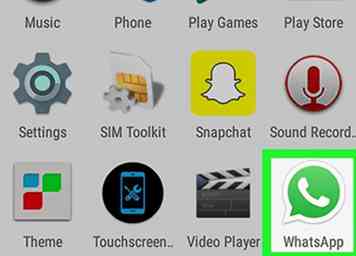 1 Open WhatsApp. Tik op het WhatsApp-app-pictogram, dat lijkt op een witte tekstballon en een telefoonontvanger op een groene achtergrond. Dit opent de WhatsApp hoofdpagina als u bent ingelogd.
1 Open WhatsApp. Tik op het WhatsApp-app-pictogram, dat lijkt op een witte tekstballon en een telefoonontvanger op een groene achtergrond. Dit opent de WhatsApp hoofdpagina als u bent ingelogd. - Als u niet bent aangemeld, volgt u de aanwijzingen op het scherm om uw telefoonnummer in te voeren en een gebruikersnaam te selecteren.
-
 2 Kraan ⋮. Het staat in de rechterbovenhoek van het scherm. Er verschijnt een vervolgkeuzemenu.
2 Kraan ⋮. Het staat in de rechterbovenhoek van het scherm. Er verschijnt een vervolgkeuzemenu. - Als WhatsApp opent voor een chat, tikt u eerst op de knop 'Terug' in de linkerbovenhoek van het scherm.
- Als WhatsApp een pagina opent met het woord "Instellingen" bovenaan, bevindt u zich al in het menu Instellingen. Sla de volgende stap over als dat zo is.
-
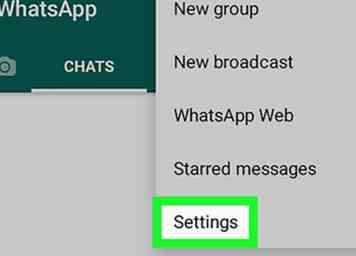 3 Kraan instellingen. Deze optie staat onderaan het vervolgkeuzemenu. Als je dit doet, worden je WhatsApp-instellingen geopend.
3 Kraan instellingen. Deze optie staat onderaan het vervolgkeuzemenu. Als je dit doet, worden je WhatsApp-instellingen geopend. -
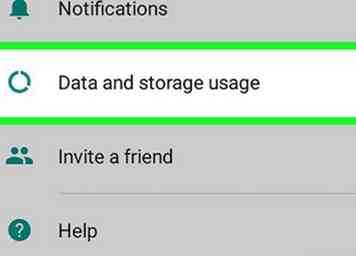 4 Kraan Gebruik van gegevens en opslag. Het staat in het midden van de pagina.
4 Kraan Gebruik van gegevens en opslag. Het staat in het midden van de pagina. -
 5 Kraan Opslag gebruik. U vindt deze optie bovenaan de pagina.
5 Kraan Opslag gebruik. U vindt deze optie bovenaan de pagina. - Als deze optie weg is, heeft WhatsApp geen media die u kunt verwijderen.
- Als je opslagfouten tegenkomt en deze optie is verdwenen, probeer dan WhatsApp te verwijderen en opnieuw te installeren.
-
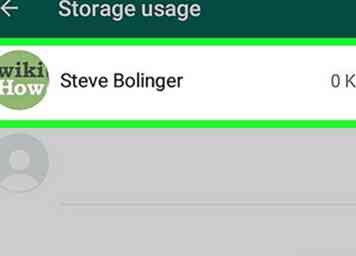 6 Selecteer een chat. Tik op de naam van een persoon of een groep om de mediapagina van de betreffende chat te openen.
6 Selecteer een chat. Tik op de naam van een persoon of een groep om de mediapagina van de betreffende chat te openen. -
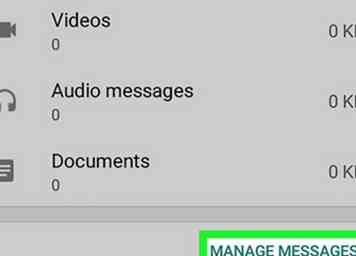 7 Kraan BEHEREN BERICHTEN ... . Het staat in de rechterbenedenhoek van het scherm.
7 Kraan BEHEREN BERICHTEN ... . Het staat in de rechterbenedenhoek van het scherm. -
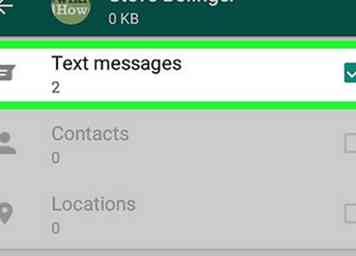 8 Vink elk vakje aan op deze pagina. Tik op elk beschikbaar vak om dit te doen.
8 Vink elk vakje aan op deze pagina. Tik op elk beschikbaar vak om dit te doen. - Sommige vakken worden grijs weergegeven omdat het gesprek hun media niet bevat (bijvoorbeeld, als uw gesprek geen video's bevat, wordt het vakje "Video's" grijs weergegeven).
-
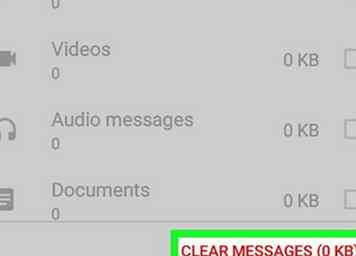 9 Kraan CLEAR MESSAGES. Het staat onderaan het scherm.
9 Kraan CLEAR MESSAGES. Het staat onderaan het scherm. -
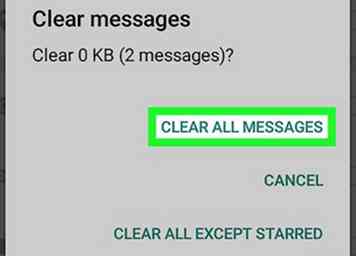 10 Kraan ALLE BERICHTEN WISSEN als daarom gevraagd wordt. Als u dit doet, worden alle geselecteerde media van WhatsApp en van uw telefoon verwijderd.
10 Kraan ALLE BERICHTEN WISSEN als daarom gevraagd wordt. Als u dit doet, worden alle geselecteerde media van WhatsApp en van uw telefoon verwijderd.
Facebook
Twitter
Google+
 Minotauromaquia
Minotauromaquia
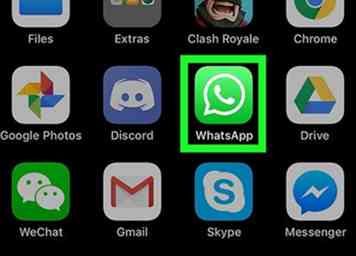 1 Open WhatsApp. Tik op het WhatsApp-app-pictogram, dat lijkt op een witte tekstballon en een telefoonontvanger op een groene achtergrond. Dit opent de WhatsApp hoofdpagina als u bent ingelogd.
1 Open WhatsApp. Tik op het WhatsApp-app-pictogram, dat lijkt op een witte tekstballon en een telefoonontvanger op een groene achtergrond. Dit opent de WhatsApp hoofdpagina als u bent ingelogd.  2 Kraan
2 Kraan 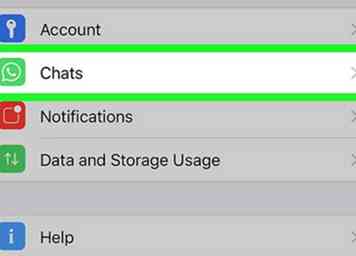 3 Kraan
3 Kraan  4 Kraan
4 Kraan  5 Voer je telefoonnummer in wanneer daarom wordt gevraagd. Tik op het tekstveld "uw telefoonnummer" in het midden van de pagina en voer vervolgens het telefoonnummer in dat u hebt gebruikt om uw WhatsApp-account te maken.
5 Voer je telefoonnummer in wanneer daarom wordt gevraagd. Tik op het tekstveld "uw telefoonnummer" in het midden van de pagina en voer vervolgens het telefoonnummer in dat u hebt gebruikt om uw WhatsApp-account te maken.  6 Kraan
6 Kraan 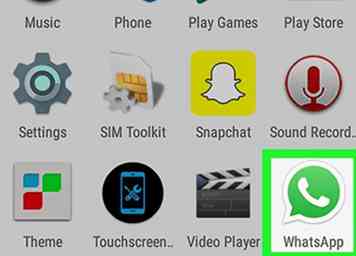 1 Open WhatsApp. Tik op het WhatsApp-app-pictogram, dat lijkt op een witte tekstballon en een telefoonontvanger op een groene achtergrond. Dit opent de WhatsApp hoofdpagina als u bent ingelogd.
1 Open WhatsApp. Tik op het WhatsApp-app-pictogram, dat lijkt op een witte tekstballon en een telefoonontvanger op een groene achtergrond. Dit opent de WhatsApp hoofdpagina als u bent ingelogd. 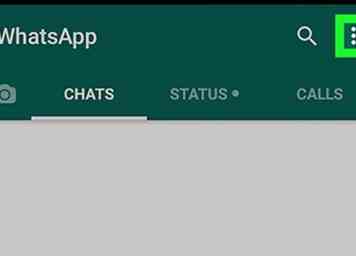 2 Kraan
2 Kraan  3 Kraan
3 Kraan 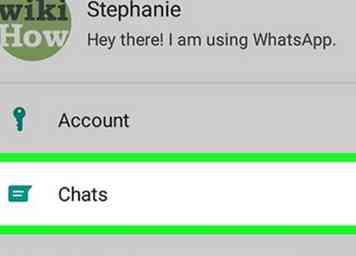 4 Kraan
4 Kraan 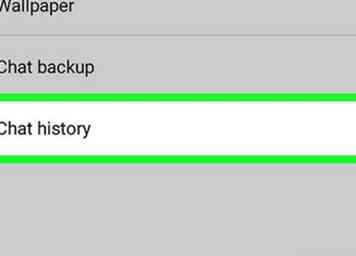 5 Kraan
5 Kraan  6 Kraan
6 Kraan  7 Zorg ervoor dat het vakje "Media verwijderen uit mijn telefoon" is aangevinkt. Het staat aan de linkerkant van het pop-upmenu. Als dit selectievakje niet is aangevinkt, tikt u erop om het te controleren voordat u doorgaat.
7 Zorg ervoor dat het vakje "Media verwijderen uit mijn telefoon" is aangevinkt. Het staat aan de linkerkant van het pop-upmenu. Als dit selectievakje niet is aangevinkt, tikt u erop om het te controleren voordat u doorgaat. 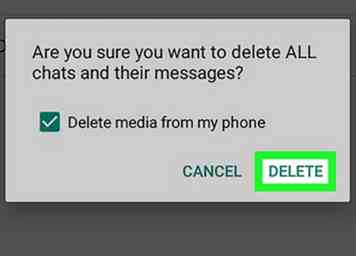 8 Kraan
8 Kraan  1 Open WhatsApp. Tik op het WhatsApp-app-pictogram, dat lijkt op een witte tekstballon en een telefoonontvanger op een groene achtergrond. Dit opent de WhatsApp hoofdpagina als u bent ingelogd.
1 Open WhatsApp. Tik op het WhatsApp-app-pictogram, dat lijkt op een witte tekstballon en een telefoonontvanger op een groene achtergrond. Dit opent de WhatsApp hoofdpagina als u bent ingelogd. 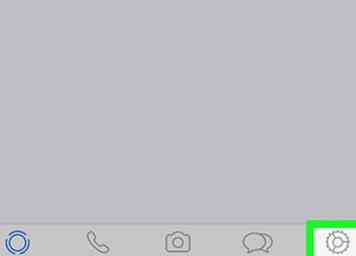 2 Kraan
2 Kraan  3 Kraan
3 Kraan 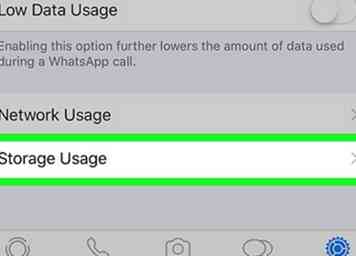 4 Scroll naar beneden en tik op
4 Scroll naar beneden en tik op  5 Selecteer een chat. Tik op een chat waarvan u de media wilt wissen. Mogelijk moet u naar beneden scrollen om de chat te vinden die u wilt wissen.
5 Selecteer een chat. Tik op een chat waarvan u de media wilt wissen. Mogelijk moet u naar beneden scrollen om de chat te vinden die u wilt wissen. 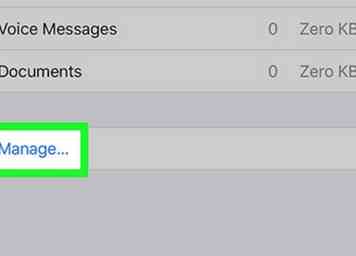 6 Kraan
6 Kraan 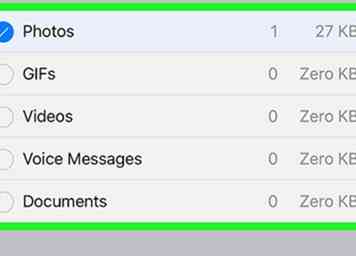 7 Vink elk vakje op de pagina aan. Sommige vakken worden vooraf geselecteerd; om alle media uit een gesprek te verwijderen, zorg ervoor dat u elk vakje aanvinkt dat niet grijs is.
7 Vink elk vakje op de pagina aan. Sommige vakken worden vooraf geselecteerd; om alle media uit een gesprek te verwijderen, zorg ervoor dat u elk vakje aanvinkt dat niet grijs is. 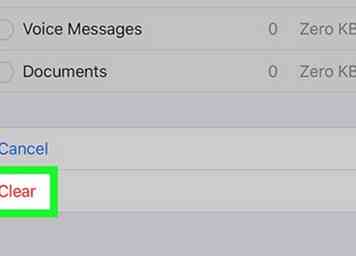 8 Kraan
8 Kraan 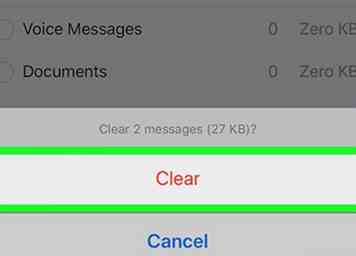 9 Kraan
9 Kraan  10 Herhaal dit proces voor andere chats. Omdat WhatsApp momenteel geen functie heeft waarmee je alle media in de app in één keer kunt verwijderen, moet je dit proces herhalen voor elke chat die media bevat.
10 Herhaal dit proces voor andere chats. Omdat WhatsApp momenteel geen functie heeft waarmee je alle media in de app in één keer kunt verwijderen, moet je dit proces herhalen voor elke chat die media bevat. 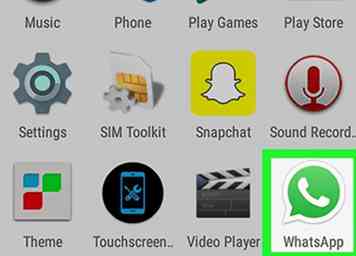 1 Open WhatsApp. Tik op het WhatsApp-app-pictogram, dat lijkt op een witte tekstballon en een telefoonontvanger op een groene achtergrond. Dit opent de WhatsApp hoofdpagina als u bent ingelogd.
1 Open WhatsApp. Tik op het WhatsApp-app-pictogram, dat lijkt op een witte tekstballon en een telefoonontvanger op een groene achtergrond. Dit opent de WhatsApp hoofdpagina als u bent ingelogd.  2 Kraan
2 Kraan 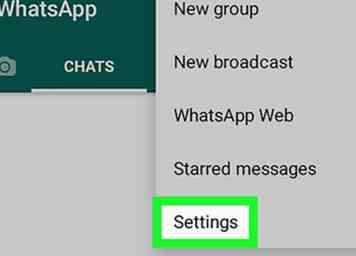 3 Kraan
3 Kraan 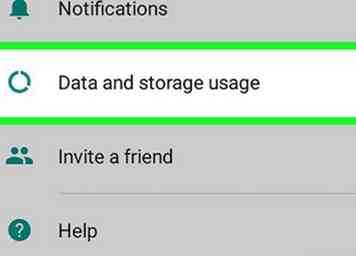 4 Kraan
4 Kraan  5 Kraan
5 Kraan 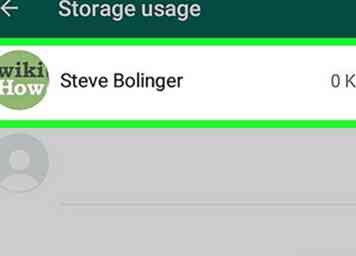 6 Selecteer een chat. Tik op de naam van een persoon of een groep om de mediapagina van de betreffende chat te openen.
6 Selecteer een chat. Tik op de naam van een persoon of een groep om de mediapagina van de betreffende chat te openen. 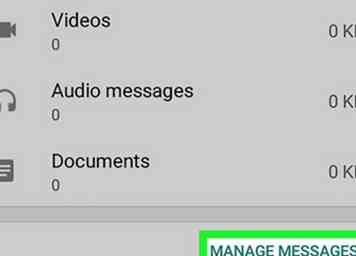 7 Kraan
7 Kraan 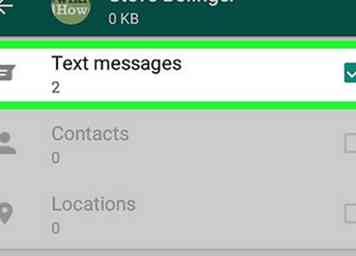 8 Vink elk vakje aan op deze pagina. Tik op elk beschikbaar vak om dit te doen.
8 Vink elk vakje aan op deze pagina. Tik op elk beschikbaar vak om dit te doen. 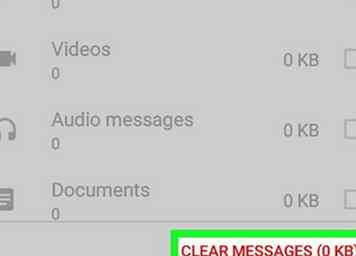 9 Kraan
9 Kraan 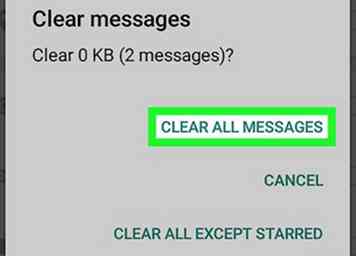 10 Kraan
10 Kraan